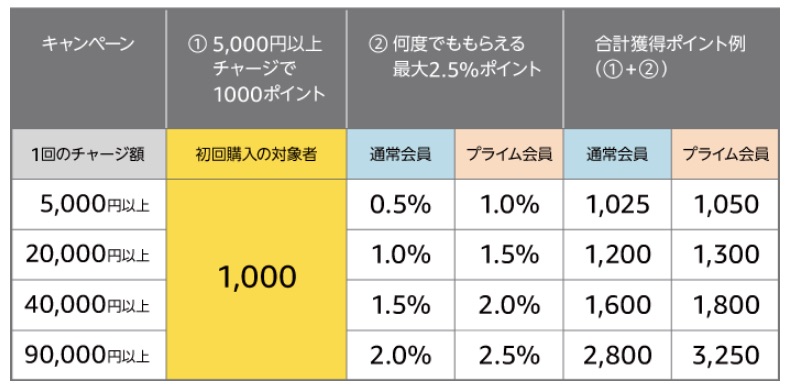ブログを運営している人ならほとんどの方が入れているアイキャッチ画像
今日はそのアイキャッチ画像の作り方の紹介です。
まだブログ運営して1ヶ月なのですが、試行錯誤のなか現在は、今回紹介する作り方に落ちついています。
誰しもアイキャッチを作るときに「おしゃれなアイキャッチにしたい」と思いますよね。
私も最初の頃は思っていました。
でも、実際に作っていみると
・時間がかかる
・慣れてないからデザインがいまいち
そんなことを感じ入る人は多いハズ。
画像をオシャレにして、読者の為に見やすい記事を作ることは大切です。
でもそんなことよりも大切なのが、記事を書くということなんですけどね。
ですが今回は
・簡単に作れる
・オシャレ
・伝わりやすい
そんなテーマでアイキャッチの作り方を紹介します。
慣れると、今回の作り方で5分程度で作成できます。
Contents
使用するツールはCanva

今回無料で、簡単に画像を作れるサービスのCanvaを使用しました。
・無料で使える
・おしゃれなテンプレートが充実
・簡単な操作
アイキャッチの作り方
①アイキャッチ用の画像を探す
アイキャッチ用に使用したい画像を探してきます。
ご自身で撮影した画像でもいいのですが手軽に著作権フリーで自由に使えるサイトから入手します。
私がオススメする画像サイトはこちら
ぱくたそ
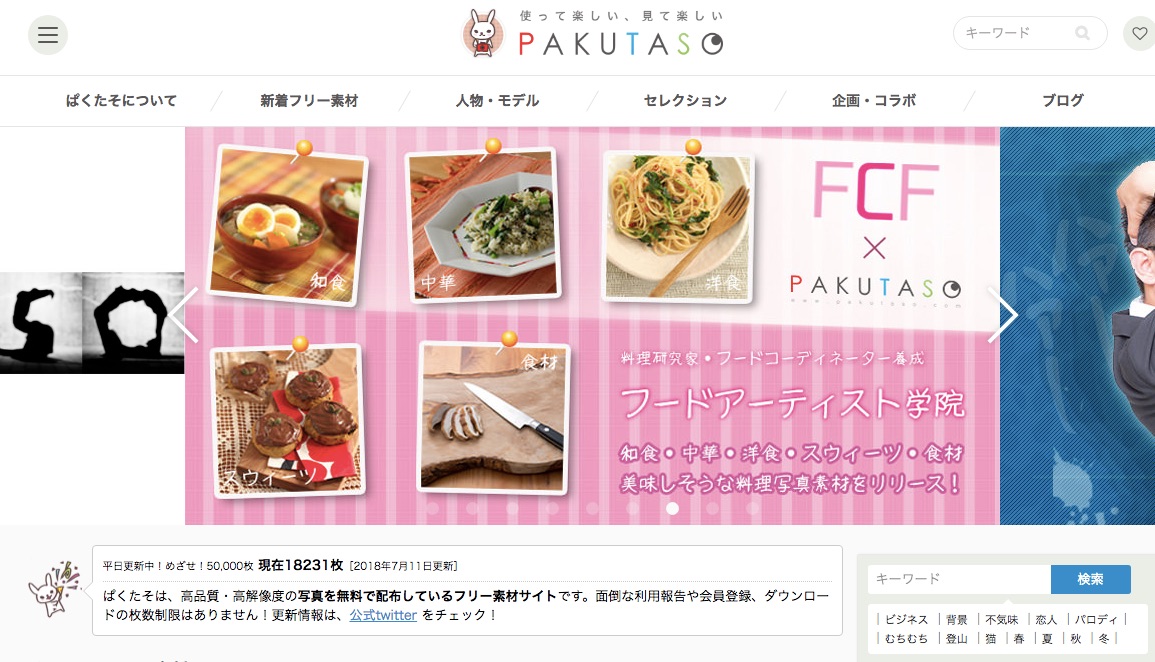
・人物写真が豊富
・ネタ画像が探せる
・人気すぎてかぶる
写真AC
・風景写真が豊富
・ジャンルが多い
・無料会員だと制限がある
②画像編集

まず先程のサイトからダウンロードした画像を加工していきます。
Canvaの編集画面で先程の画像をインストールします。
画像の色合いを変更する。
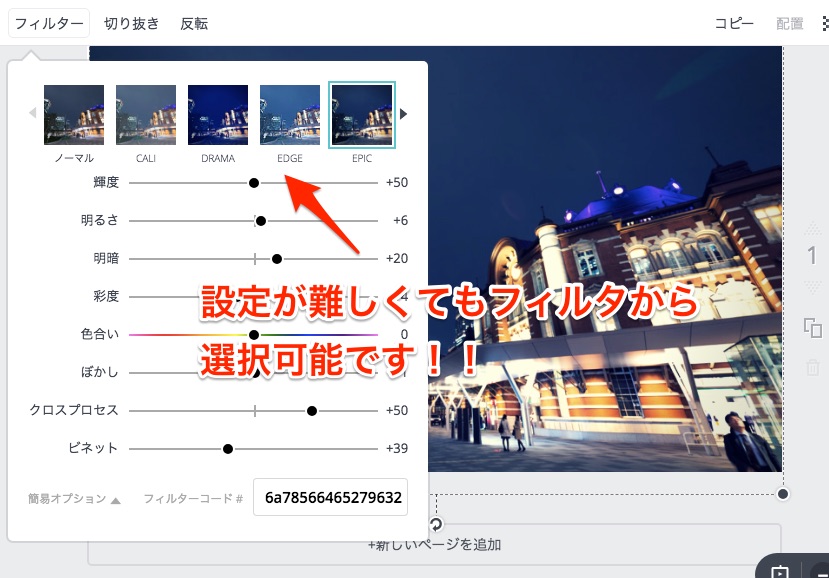
こちらの設定画面から、画像の色合いを調節していきます。
ここで画像編集のポイントが、画像を暗くすることです。
このあと文字を入れていくときに、文字が浮き立つために、全体の画像を暗めに変更しておきます。
フィルタのメニューを開くと、調節バーがたくさんでてきます。
細かな設定が難しいようでしたら、フィルターメニュー内の上から、ジャンルで自動的に変更してくれます。
文字入れ
画像の設定が完了したら、次にテキストを入れていきます。
・フォントは太文字
・伝えたいことを簡潔に
・強調したいところの色を変える
初心者ブロガーなりに、どうやってアイキャッチを簡単に速くシンプルに作れるか考えました。
・文字は太く
・背景は暗めにでボカシも入れる
・強調したい単語の色を変えるこの方法で5分で制作できるようになりました。
画像で時間をかけるのではなく、文字を書くのに時間をかけること pic.twitter.com/PDxlJ8ZqHn— カズキナ@副業ゲーマー (@kazukina217) July 12, 2018
ブログ一覧やツイッターで見たとき、アイキャッチ画像は小さく表示されます。
なのでフォントは太文字で、画像が小さくても読めるようにします。
また強調したい単語は色を変えることで、画像が引き締まり、パッと見ても意味が理解しやすくなります。・
またこのときに文字が読みづらい場合は、読みやすいように画像を編集してあげます。
さいごに
手の込んだ画像を作ろうとすると、どうしても時間がかかってきます。
自分も他のブログを拝見して、おしゃれにしたいと感じていましたが。
慣れていないせいもあり、時間がかかり結果的に記事を書き終えるのに時間がかかってしまいました。
なのでもしブログを運営して間もない人は、今回紹介する方法で手軽に作るのをおすすめします。